如果您想增加网站流量,在社交媒体上分享您的帖子至关重要。 但是,跨所有频道重新发布内容很容易会占用您一周的几个小时。 能够从WordPress自动发布到Facebook和Twitter可以极大地改善您的工作流程。
幸运的是,您可以使用一些出色的工具来完成此任务。 从长远来看,它会为您节省多少时间,您会感到惊讶。 无论您是要自动执行帖子还是安排帖子,都可以使用一个插件来满足您的需求。
在本文中,我们将向您展示三种简单的方法,这些方法使您可以自动从WordPress发布到Facebook和Twitter。
让我们开始吧!
为什么您可能想在Facebook和Twitter上自动共享WordPress帖子
如果您现在滚动浏览Facebook提要,则可能会遇到自动内容。 成功的企业在他们选择的社交媒体渠道上很活跃,并且不断发布以吸引算法。
没有自动化,重新共享博客内容就很容易成为专职工作,尤其是随着您的编辑日历的增长。 除了提高效率的显着优势之外,自动化社交媒体帖子还可以帮助您:
- 扩大受众范围:一致的内容创建可以帮助您传播品牌知名度并赢得新的线索。
- 吸引读者:与社交媒体的对话比以往任何时候都容易,这要归功于社交媒体上的参与机会。
您选择重点关注的渠道将取决于您的受众。 但是,Facebook和Twitter仍是该领域的领先者,因此在这些平台上建立您的存在至关重要。
如何从WordPress自动发布到Facebook和Twitter(3种方法)
既然我们已经介绍了在社交媒体上共享您的博客内容的一些好处,让我们看一下可以从WordPress自动发布到Facebook和Twitter的三种不同方式。
方法1:自动将新内容发布到社交媒体
将博客内容发布到社交媒体上最便捷的方法也许就是完全自动化该过程。 本节将向您展示如何使用Jetpack或Zapier。
喷气背包
Jetpack是任何WordPress用户的必备插件。 这个多功能工具将为您的网站增加大量有用的功能:
其中之一就是其“公开”功能,该功能使您可以自动在社交媒体网络上分享您的帖子。
如果您尚未使用Jetpack,请从仪表板安装并激活它以开始使用。 将其与免费的WordPress.com帐户同步后,请转到Jetpack>设置>共享,然后启用自动将帖子共享到社交网络设置:
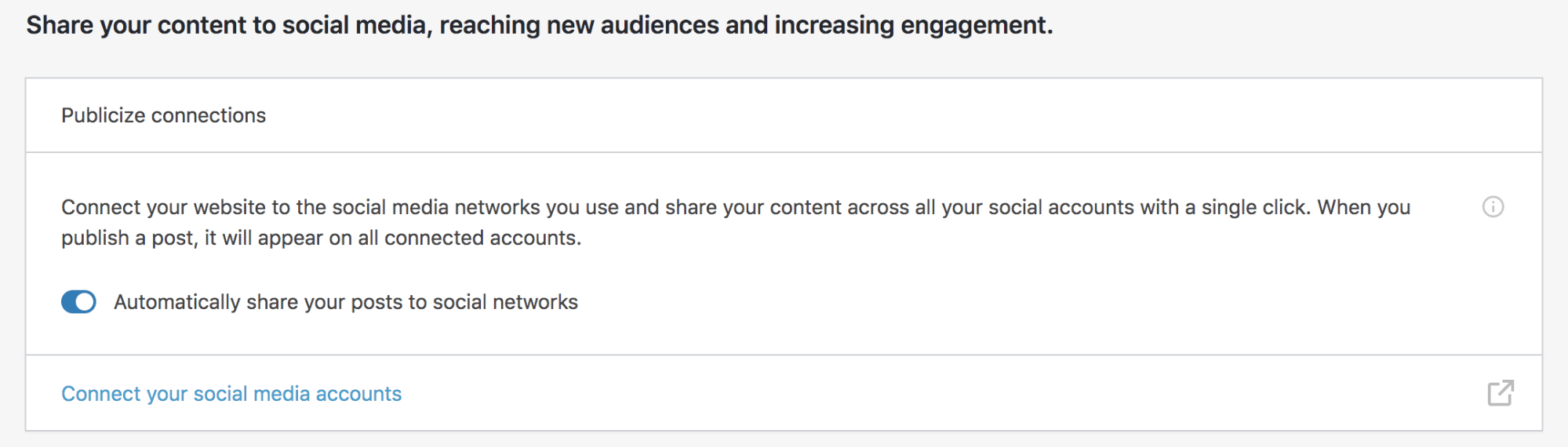
接下来,导航至工具>市场营销>连接,然后将您的网站连接到您首选的社交媒体网络。 您需要登录这些帐户并授权每个连接:
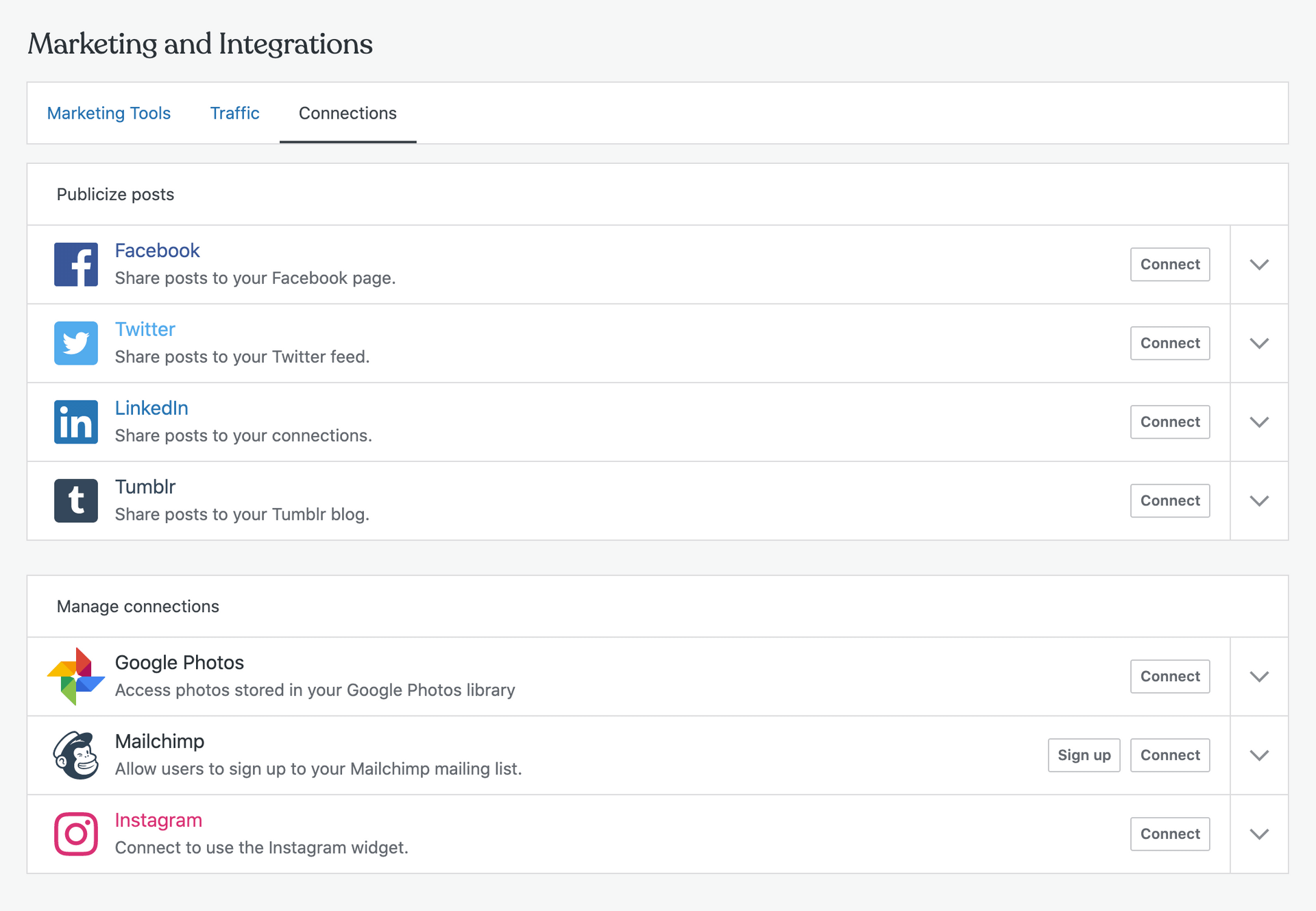
从现在开始,无论何时发布帖子,它也会自动在您选择的帐户上共享。
扎皮尔
虽然Jetpack是自动化社交媒体帖子的出色工具,但那些承担许多日常职责的人可能更喜欢Zapier。 这个方便的工具使您可以连接多个应用程序,基于“触发器”简化重复的任务,并从集中式控制面板进行管理:
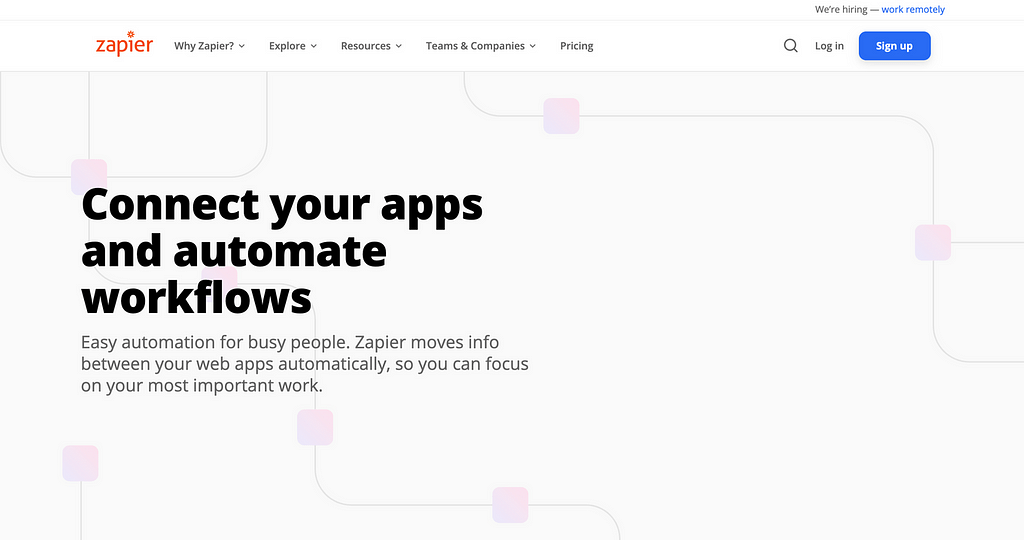
您需要做的就是注册一个免费帐户。 然后,将要求您设置工作流程(称为“ Zaps”)并选择相关的应用程序。 有很多不同的方案可供选择,随着平台的发展,会定期添加新的集成:
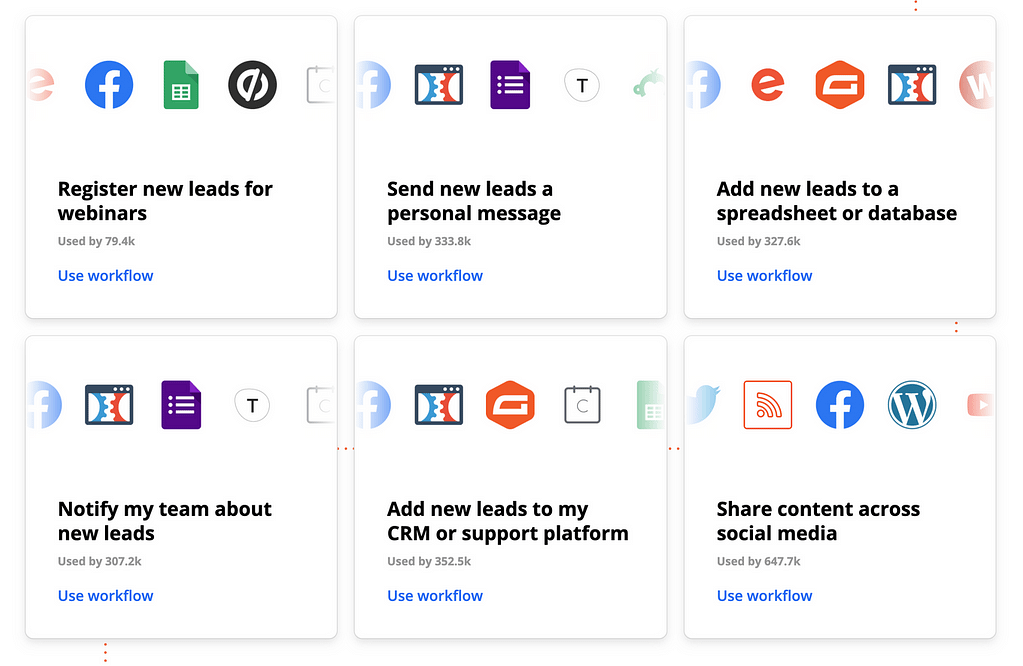
超级直观的设置屏幕可轻松创建Zaps。 只需选择您的工作流程,然后按照每个窗口中的说明进行操作:
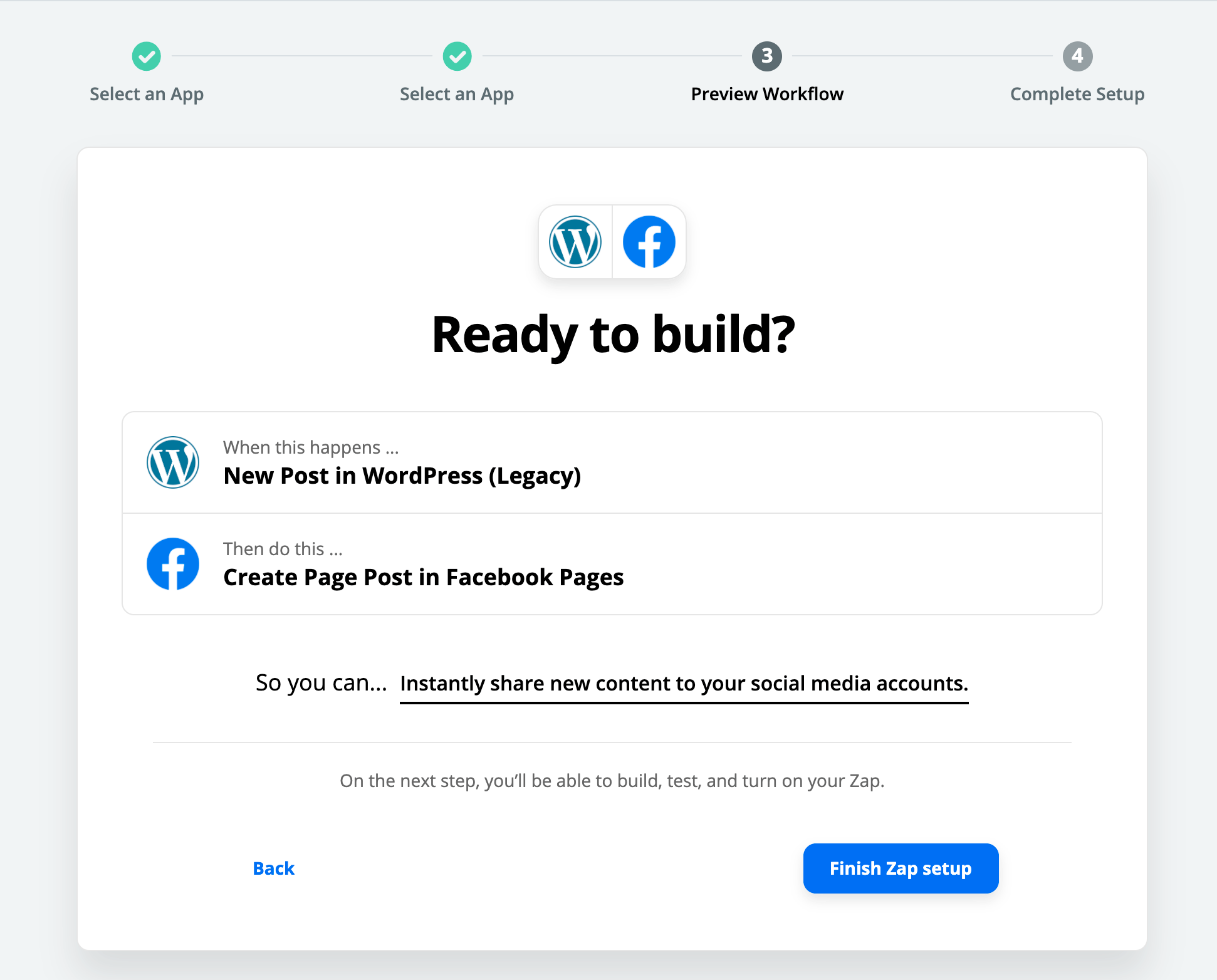
登录到您选择的帐户以将应用程序连接到WordPress网站。 然后,您可以设置触发器,以便发布后自动将其帖子分享到您的社交媒体网络。
了解有关将Zapier与WordPress结合使用的更多信息
方法2:共享档案中的旧内容
在社交媒体上共享您的新内容非常繁琐。 在此之上重新共享已存档的帖子会更加耗时。 但是,对于重新引起对旧文章的兴趣并增加网站访问量,这可能有很大的帮助。
幸运的是,有了Revive Old Posts,您不必担心。 这个方便的WordPress插件可让您在自动驾驶仪上共享旧内容:
您需要做的就是安装并激活它,然后选择您的社交媒体平台。 接下来,配置设置以确定共享之间的时间间隔,帖子的最小或最大年龄以及帖子格式:
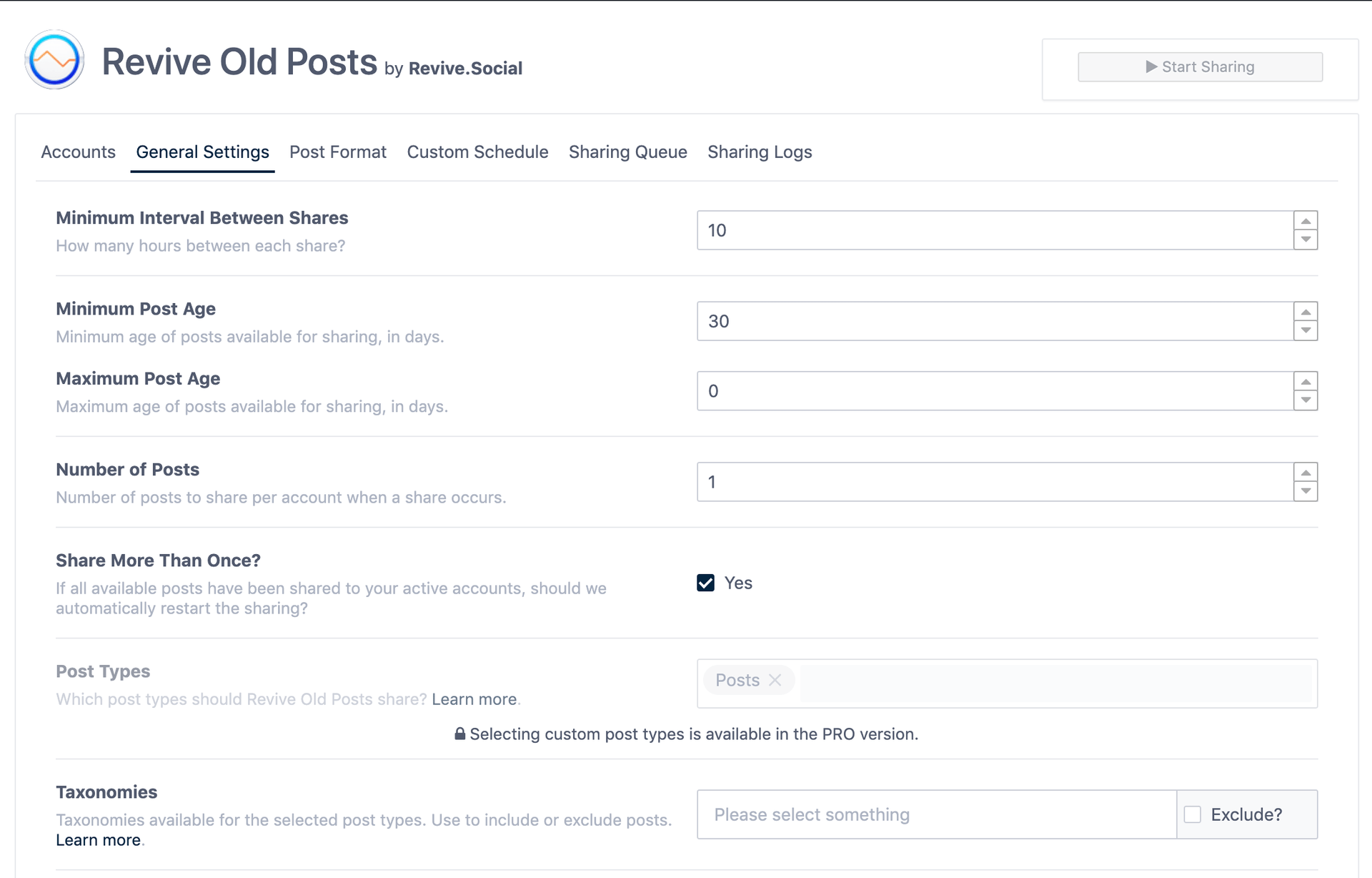
最后,登录到您选择的社交媒体渠道,并授权该插件代表您发布。 您可以单击下面的内容以阅读我们完整的Revive Old Posts教程,以获取更多详细说明。
?阅读完整教程
方法3:安排您的自动社交媒体帖子
我们的最后一条建议将吸引希望在内容分发方面更具策略性的社交媒体营销商。 Buffer和CoSchedule使您能够安排您的帖子,并附带方便的分析报告和编辑日历。
缓冲
要使用Buffer,您需要注册一个帐户并将其连接到您的Facebook和Twitter个人资料:
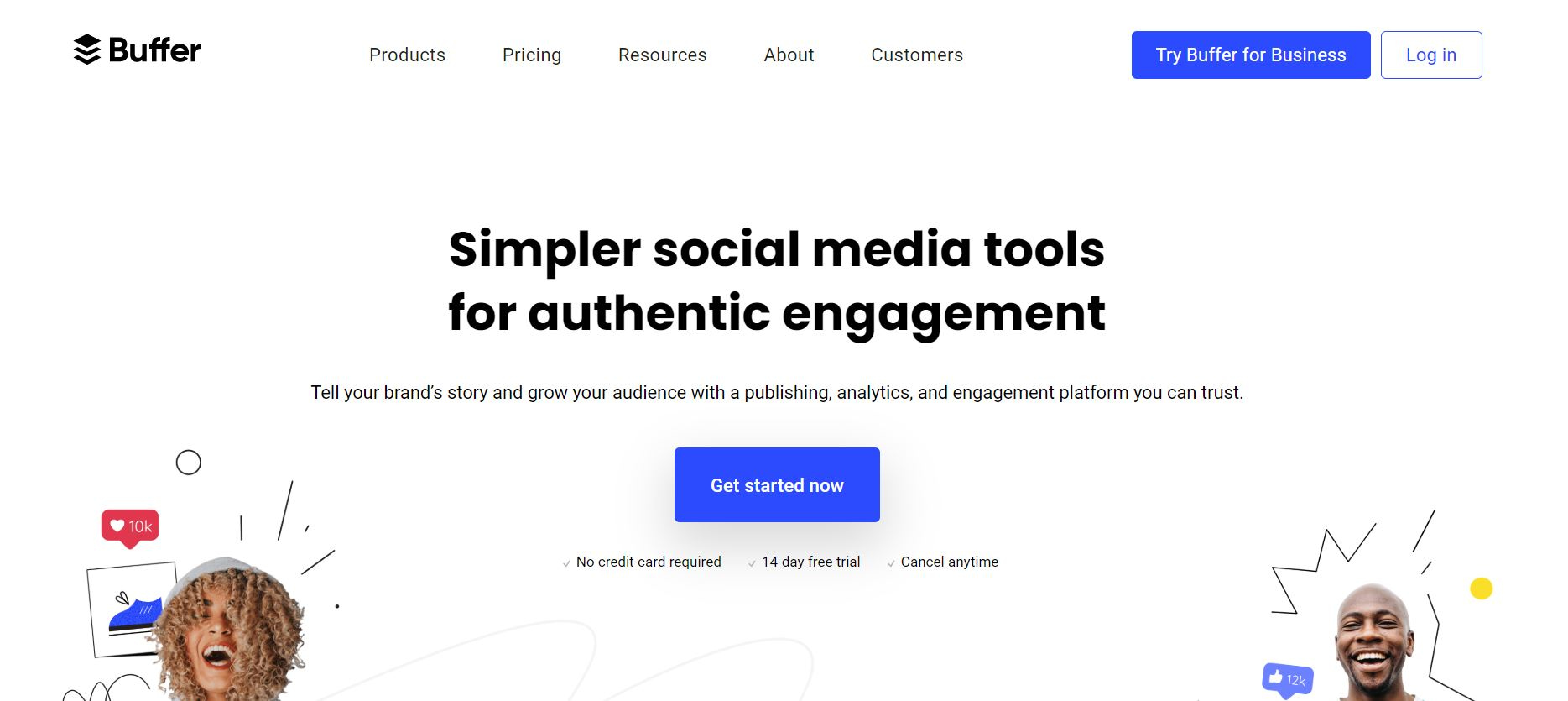
Buffer的免费计划有限,一次最多可支持三个社交媒体帐户和最多10个预定帖子。
要获得更高的限额和更多功能,可以考虑使用付费计划,您可以免费试用14天。 之后,发布工具的起价为每月15美元。 您还可以注册“分析”功能,该功能使您可以访问高级社交媒体见解。
设置好帐户后,转到仪表板并将WordPress安装到Buffer插件。
然后,转到WP到“缓冲区”>“设置”,然后单击“授权插件”。 按照提示登录到您的Buffer帐户并将其连接到WordPress网站:
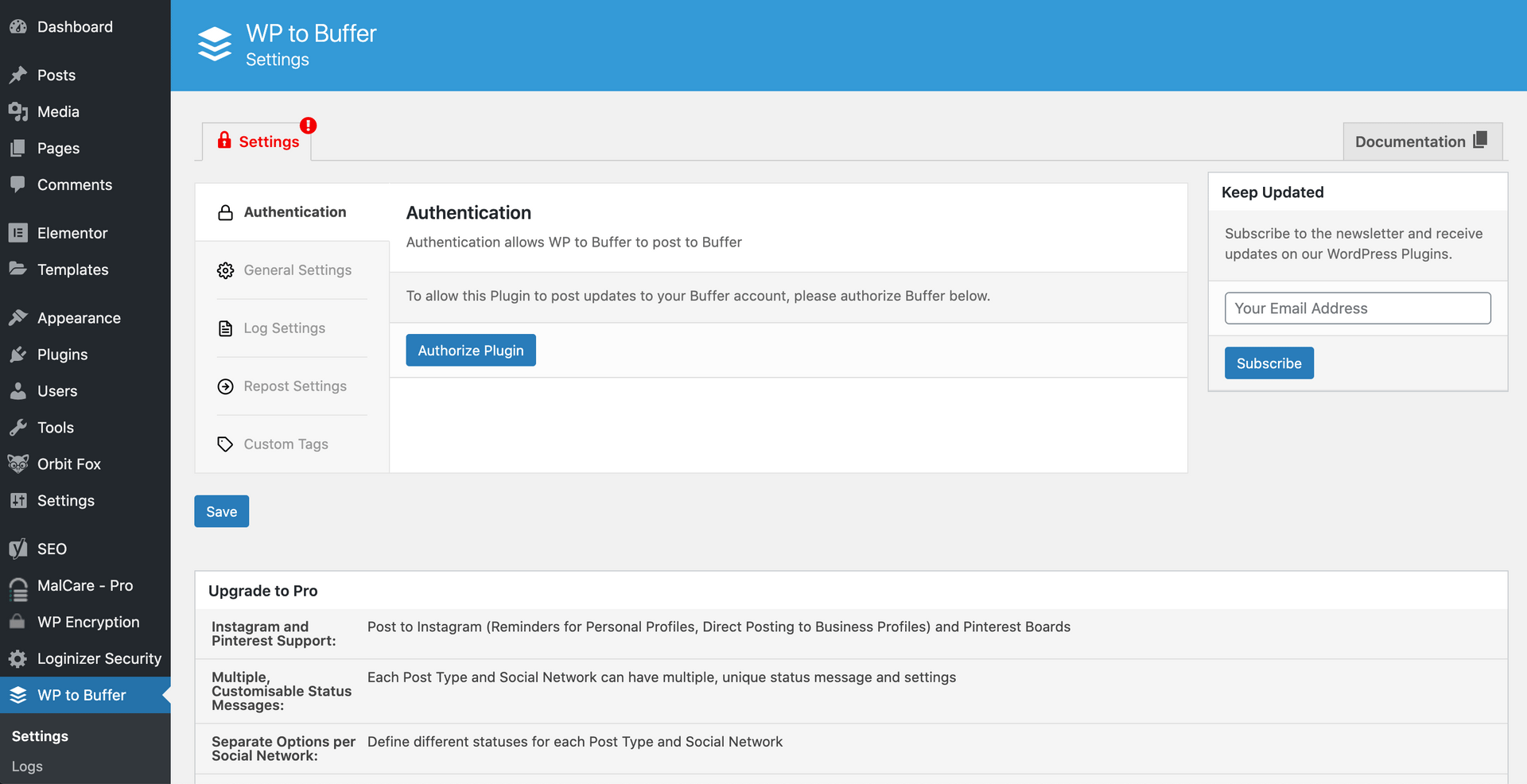
接下来,导航到“帖子”以创建默认消息,该消息将在您发布新内容时共享。 每次发布时,它将被添加到您的缓冲区队列中:
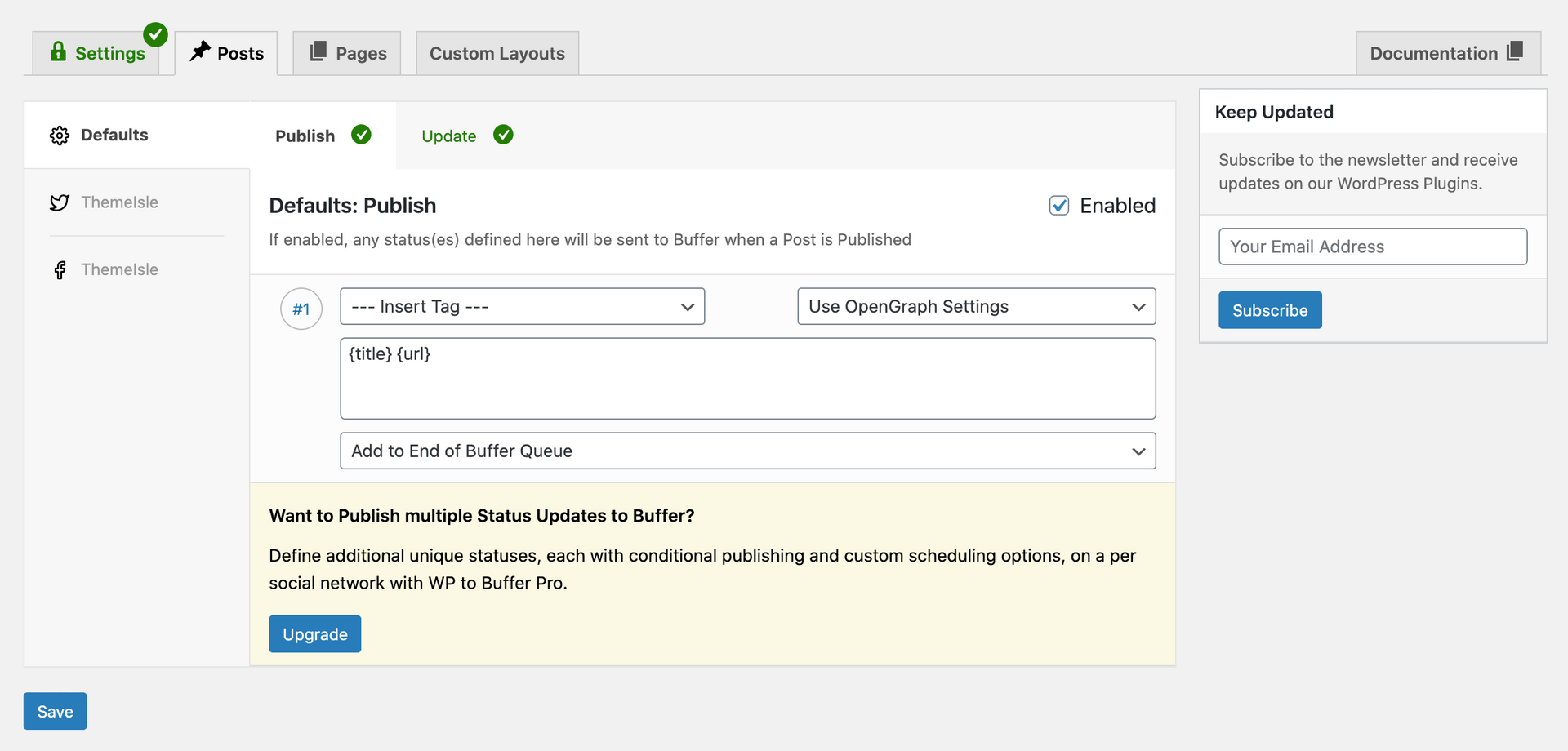 协同时间表
协同时间表
同样,CoSchedule是一个高级平台,提供14天免费试用。 博客日历计划的起价为每月14美元:
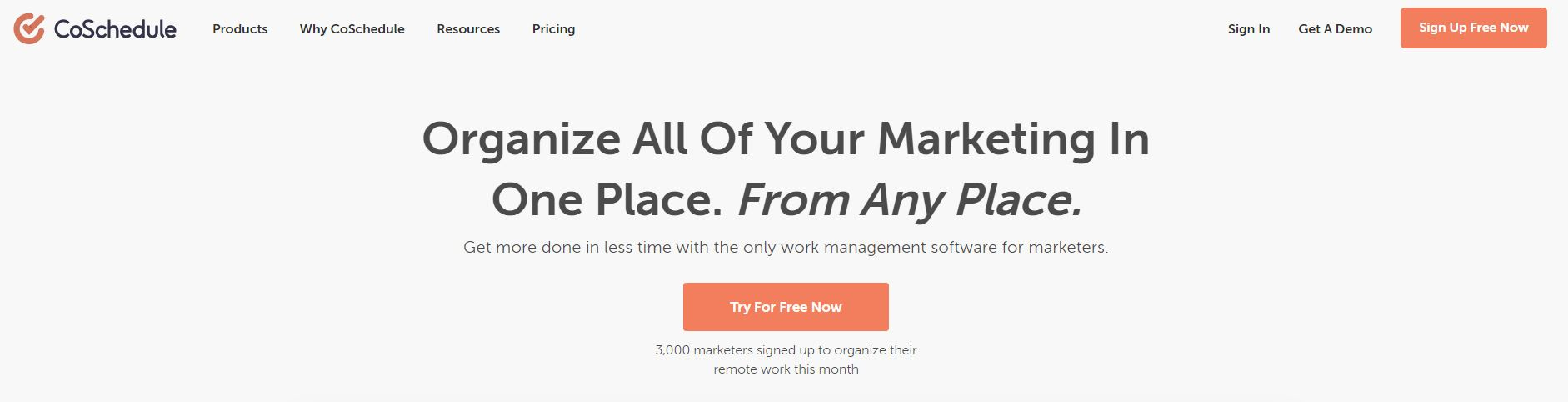
要使用它,您首先需要创建您的CoSchedule帐户。 注册时,平台会询问您是否使用WordPress。 单击“是”,然后输入您的网站地址并按照提示进行操作。
连接网站后,CoSchedule将自动同步您的最新草稿,已发布的帖子和预定的帖子:
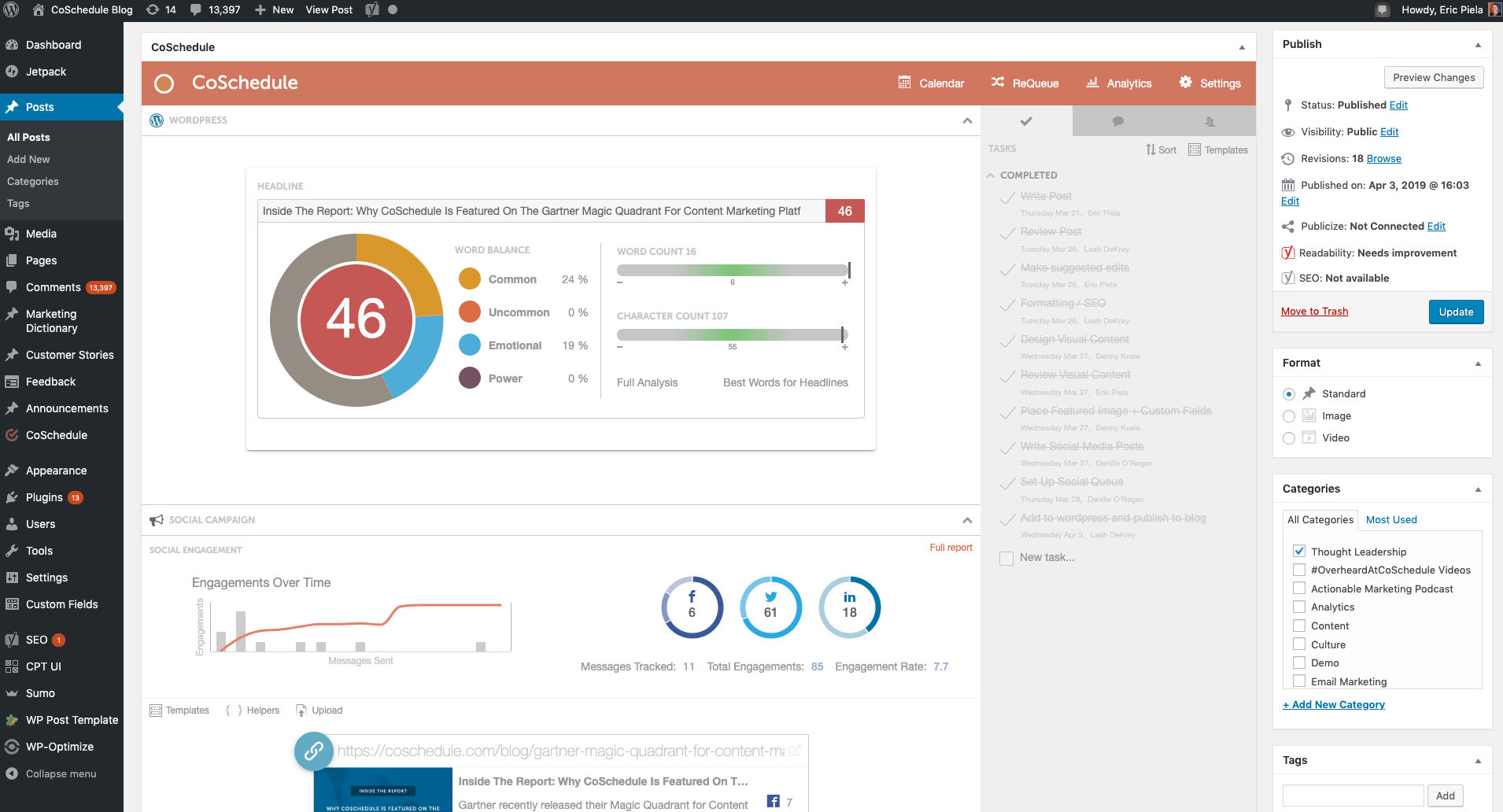
您还可以安装官方的CoSchedule插件并通过仪表板连接您的社交媒体帐户:
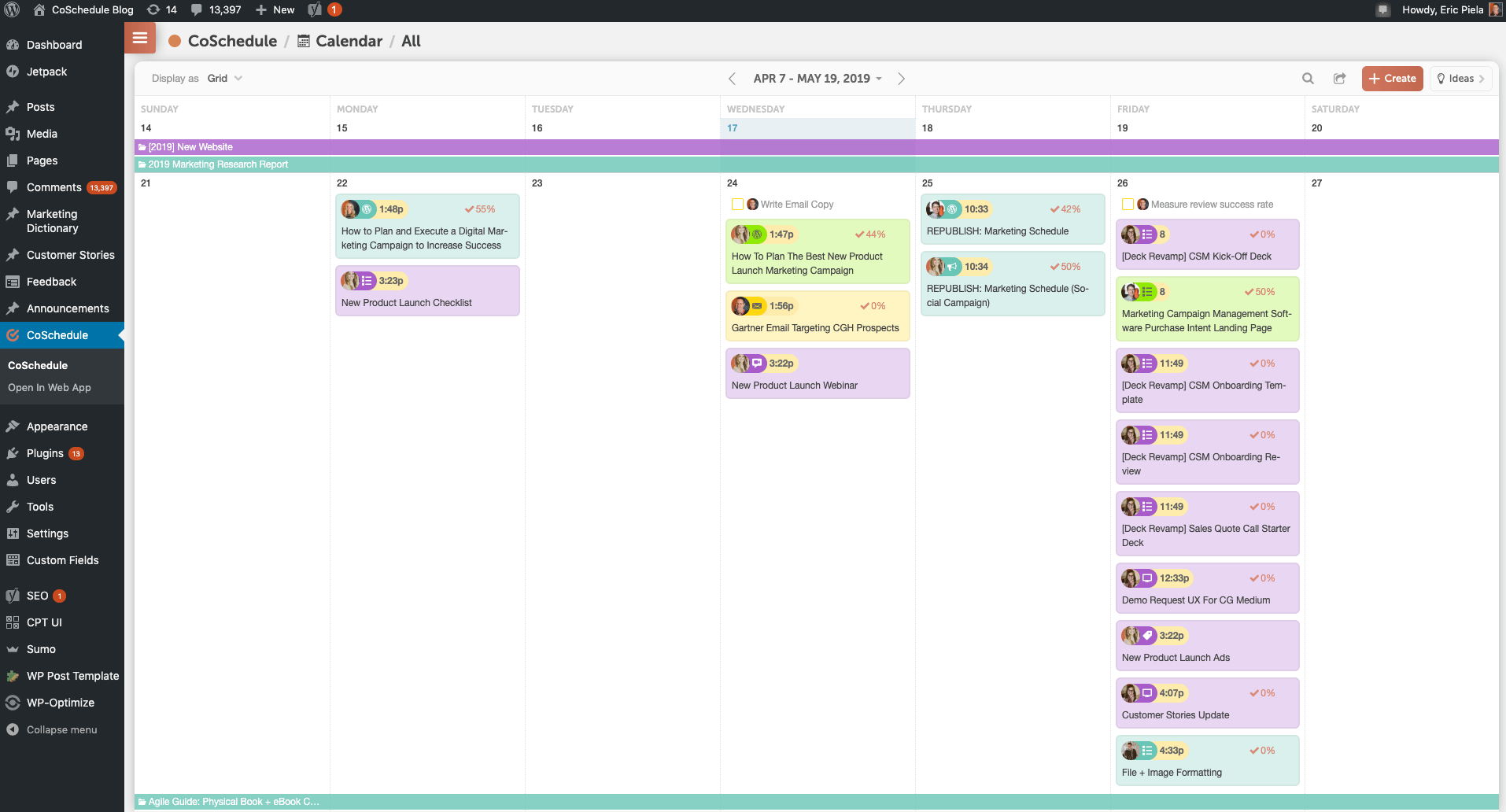
您可以直接从CoSchedule博客日历中为任何关联帐户安排和发布社交媒体帖子。
结论
如果您每天都在发布新帖子,那么在社交媒体上分享您的内容将成为一项平凡的任务。 自动化帖子可以节省您的时间,让您专注于其他核心职责。
在本文中,我们向您展示了三种从WordPress自动发布到Facebook和Twitter的简单方法:
- 使用Jetpack或Zapier发布新内容后,立即发布。
- 与Revive Old Posts共享您的存档内容。
- 通过Buffer或CoSchedule安排您的社交媒体帖子。